探索者如何让win10系统保持正常运行 如何让WIN10系统双击DWG文件直接在tssd探索者中打开
更新时间:2024-05-29 15:25:16作者:big100
Win10系统作为目前最流行的操作系统之一,为用户提供了许多便利和功能,有时候在使用过程中可能会遇到一些问题,比如系统运行变慢或者文件无法直接打开。针对这些问题,探索者们经常需要寻找解决方案,以确保系统正常运行和文件能够顺利打开。其中让Win10系统双击DWG文件直接在tssd探索者中打开,是一个常见的需求。在本文中我们将探讨如何实现这一功能,让您的系统更加高效和便利。
具体步骤:
1.打开能正常使用的探索者软件
依次点击 工具→选项→配置
记住你正在使用的配置,比如我正在使用的是Tssd2017
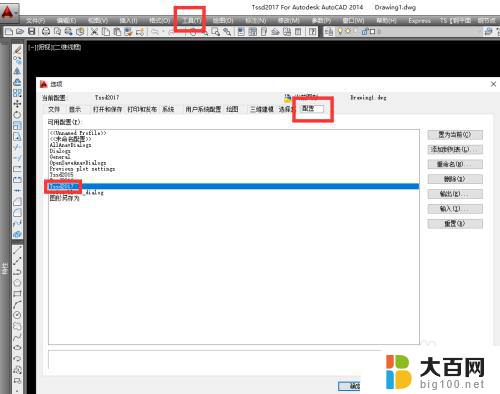
2.在桌面找到你的AutoCAD快捷方式(是CAD哦,不是探索者)。依次 右键→属性→快捷方式
在打开的窗口目标栏中最后面添加 /p Tssd201*
(注:/p前有空格;p T之间有空格,Tssd201*为第一步中你正在使用的配置。根据你自己的版本改,比如我的是Tssd2017那么就是图片中的写法 /p Tssd2017)
修改完成后点应用
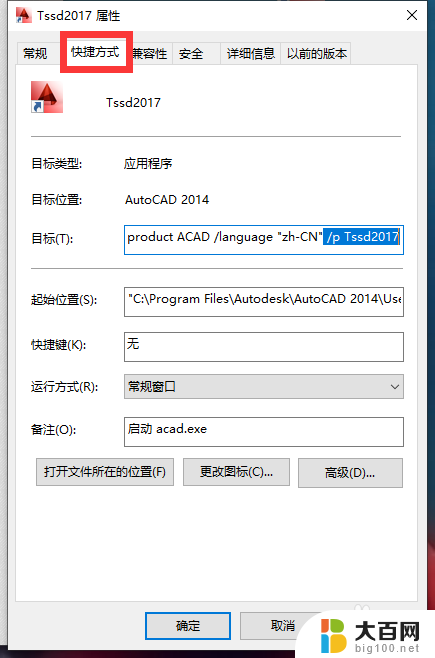
3.在一个dwg文件上依次 右键→ 打开方式→选择其他应用
选择AutoCAD DWG Launcher
并将下面的✔点了
点确定
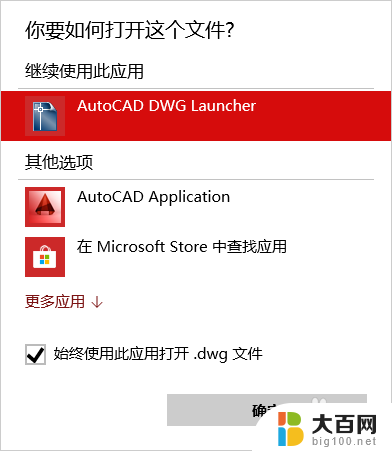
4.现在关闭所有窗口,双击打开步骤二建立的快捷方式打开的应是探索者,再双击一个DWG文件,应是在当前的探索者窗口中打开!
教程至此完结。
以上就是探索者如何保持win10系统正常运行的全部内容,如果遇到这种情况,你可以按照小编的操作进行解决,非常简单快速。
探索者如何让win10系统保持正常运行 如何让WIN10系统双击DWG文件直接在tssd探索者中打开相关教程
- 微软,还是赢了:探索微软在技术竞争中的胜利之道
- win10如何应用双开 win10系统微信软件多开方法
- win10电脑装系统按什么键进入系统 win10系统如何打开
- 双系统安装教程win7 win7/win10双系统如何安装方法步骤
- Nvidia的历程:从世嘉Dreamcast到科技巨头,探索Nvidia公司的成功之路
- win11双击文件夹卡顿 Win11打开文件夹无响应如何解决
- 微信游戏怎么隐藏不让好友看到王者视频 微信玩王者荣耀怎么不让微信好友知道
- win10如何让输入法默认为英文 Win10系统默认英文输入法设置方法
- win10系统ie浏览器打不开直接打开默认浏览器 如何解决IE浏览器自动跳转到Edge浏览器的问题
- win10开机如何取消选择系统 Win10开机系统选择删除方法
- 国产CPU厂商的未来较量:谁将主宰中国处理器市场?
- 显卡怎么设置才能提升游戏性能与画质:详细教程
- AMD,生产力的王者,到底选Intel还是AMD?心中已有答案
- 卸载NVIDIA驱动后会出现哪些问题和影响?解析及解决方案
- Windows的正确发音及其读音技巧解析:如何准确地发音Windows?
- 微软总裁:没去过中国的人,会误认为中国技术落后,实际情况是如何?
微软资讯推荐
- 1 显卡怎么设置才能提升游戏性能与画质:详细教程
- 2 ChatGPT桌面版:支持拍照识别和语音交流,微软Windows应用登陆
- 3 微软CEO称别做井底之蛙,中国科技不落后西方使人惊讶
- 4 如何全面评估显卡配置的性能与适用性?快速了解显卡性能评估方法
- 5 AMD宣布全球裁员4%!如何影响公司未来业务发展?
- 6 Windows 11:好用与否的深度探讨,值得升级吗?
- 7 Windows 11新功能曝光:引入PC能耗图表更直观,帮助用户更好地监控电脑能耗
- 8 2024年双十一七彩虹显卡选购攻略:光追DLSS加持,畅玩黑悟空
- 9 NVIDIA招聘EMC工程师,共同推动未来技术发展
- 10 Intel还是AMD游戏玩家怎么选 我来教你双11怎么选CPU:如何在双11选购适合游戏的处理器
win10系统推荐
系统教程推荐
- 1 win11文件批给所有权限 Win11共享文件夹操作详解
- 2 怎么清理win11更新文件 Win11清理Windows更新文件的实用技巧
- 3 win11内核隔离没有了 Win11 24H2版内存隔离功能怎么启用
- 4 win11浏览器不显示部分图片 Win11 24H2升级后图片无法打开怎么办
- 5 win11计算机如何添加常用文件夹 Win11文件夹共享的详细指南
- 6 win11管理应用权限 Win11/10以管理员身份运行程序的方法
- 7 win11文件夹内打开图片无预留 Win11 24H2升级后图片无法打开怎么办
- 8 win11访问另外一台电脑的共享文件夹 Win11轻松分享文件的方法
- 9 win11如何把通知关闭栏取消 win11右下角消息栏关闭步骤
- 10 win11安装更新0x800f081f Win11 23H2更新遇到错误代码0x800f081f怎么处理